Ինչպե՞ս պատրաստել պատկերագրական պատկեր (գծապատկեր նկարներով) Excel- ում:
Սովորաբար, Excel- ում գրաֆիկ ստեղծելիս գրաֆիկը ավելի հասկանալի դարձնելու համար կարող եք օգտագործել նկարներ `օբյեկտները ներկայացնելու համար, ոչ թե ձողերով կամ գծերով: Այս ձեռնարկը տրամադրում է քայլ առ քայլ ուղեցույց ՝ Excel- ում պատկերապատկերի հեշտությամբ ստեղծման համար:
Պատրաստեք պատկերագիր Excel- ում
Գծապատկերների համար այլ ձեռնարկ…
Պատրաստեք պատկերագիր Excel- ում
Excel- ում պատկերագրական պատկեր պատրաստելու համար արեք հետևյալը.
1. Նախքան պատկերագրիչը ստեղծելը, անհրաժեշտ է պահպանել համապատասխան նկարներ `ձեր համակարգչի օբյեկտները ներկայացնելու համար:
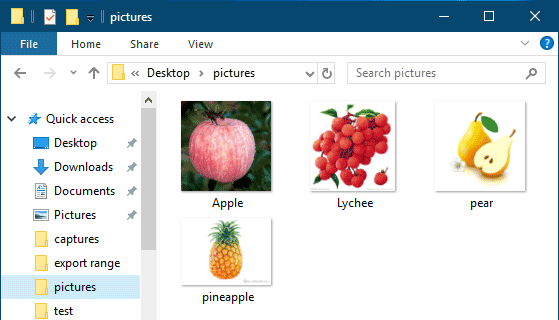
2. Ընտրեք տվյալների տիրույթը, որի միջոցով կստեղծեք գծապատկեր, անցեք այստեղ Տեղադրել էջանշանը, ապա սեղմեք Տեղադրեք սյուն կամ գծապատկեր > Կլաստերացված սյուն Տեսեք,
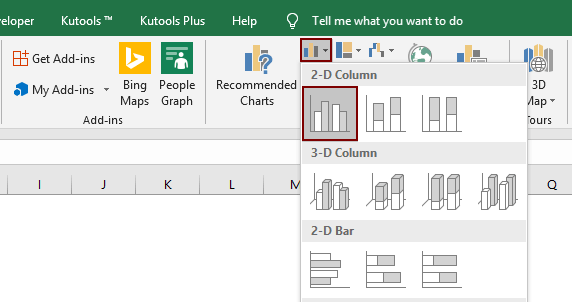
3. Գծապատկերում ընտրեք տվյալների տողը (այստեղ ես ընտրում եմ Apple շարքը), աջով կտտացրեք այն և ընտրեք Ձևաչափել տվյալների շարքը աջ կտտացնելու ցանկից:
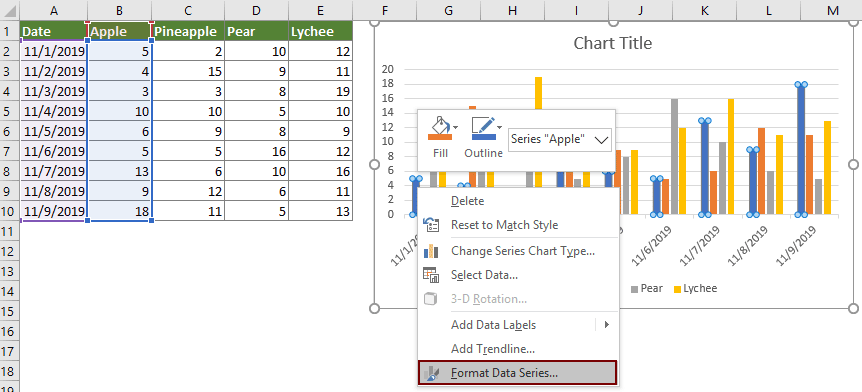
4. Մեջ Ձևաչափել տվյալների շարքը պատուհանը, դուք պետք է կազմաձևեք հետևյալը.
- 4.1 Գնալ դեպի Լրացրեք և տողեք էջանիշ;
- 4.2 Ընդլայնել Լրացնել բաժինը, ընտրեք այն Նկարի կամ հյուսվածքի լրացում տարբերակ;
- 4.3 սեղմեք Տեղադրել կոճակ Տեսեք,

5. Մեջ Տեղադրեք նկարներ երկխոսություն, սեղմեք Ֆայլից.

6. Հաջորդում Տեղադրեք նկար պատուհանը, գտեք և ընտրեք համապատասխան նկարը, որը պահպանել եք 1-ին քայլին, ապա կտտացրեք այն Տեղադրել կոճակը:

7. Կտտացրեք ընտրելու համար Բուրգ և մասշտաբ հետ տարբերակը Ձևաչափել տվյալների շարքը հաց.

Այժմ նշված տվյալների շարքը լրացված է համապատասխան նկարներով, ինչպես ցույց է տրված ստորև նշված էկրանի նկարը:
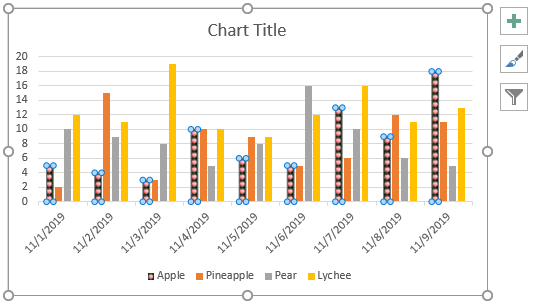
8. Կրկնեք վերոհիշյալ 3-ից 7-րդ քայլը, մինչև տվյալների բոլոր շարքերը ներկայացվեն նկարներով: Եվ հետո, դուք կստանաք արդյունքը, ինչպես ձեզ հարկավոր է, տես նկարի նկարը.

Հարաբերական հոդվածներ:
Excel- ում արագ ստեղծեք պղպջակների գծապատկեր
Excel- ում Bubble աղյուսակը ցրման գծապատկերի փոփոխություն է, և դրա տվյալները նշվում են որպես փուչիկ: Եվ եթե ձեր յուրաքանչյուր շարքն ունի երեք տվյալներ, Bubble աղյուսակի ստեղծումը լավ ընտրություն կլինի տվյալների շարքը վառ ցույց տալու համար: Այս ձեռնարկը տրամադրում է մեթոդներ, որոնք կօգնեն ձեզ ստեղծել փուչիկների գծապատկեր Excel- ում:
Excel- ում ստեղծեք դինամիկ ինտերակտիվ գծապատկերներ
Այս հոդվածը ներկայացնում է երկու տեսակի ինտերակտիվ գծապատկերներ. Ինտերակտիվ գծապատկերներ, օգտագործելով «Բաց թողնող» ցանկը և «Ինտերակտիվ գծապատկերներ», «Օպցիոն» կոճակների միջոցով:
Excel- ում ստեղծեք զանգի կորի գծապատկերային ձևանմուշ
Ellանգի կորի գծապատկերը, որը վիճակագրության մեջ անվանվում է որպես հավանականության նորմալ բաշխում, սովորաբար կազմվում է հավանական իրադարձությունները ցույց տալու համար, իսկ զանգի կորի վերևում նշվում է ամենահավանական իրադարձությունը: Այս հոդվածը ձեզ ուղղորդում է ստեղծել զանգի կորի գծապատկեր ձեր սեփական տվյալներով և աշխատանքային գիրքը պահպանել որպես ձևանմուշ Excel- ում:
Excel- ում ստեղծեք ձագար գծապատկեր
Երբևէ ցանկացե՞լ եք ստեղծել ձագարային աղյուսակ ՝ Excel- ում աճող կամ իջնող տվյալները ցույց տալու համար: Excel- ում ձագարային աղյուսակ ստեղծելու ուղի չկա, բայց այս ձեռնարկը ձեզ ցույց կտա Excel- ում ձագարային աղյուսակ ստեղծելու շրջաբերական մեթոդ:
Excel- ում ստեղծեք արագաչափի / չափիչի գծապատկեր
Երբևէ փորձե՞լ եք Excel- ում ստեղծել արագաչափ գծապատկեր: Այս ձեռնարկը տրամադրում է երկու մեթոդ, որոնք կօգնեն ձեզ ստեղծել արագաչափ տրամագիծ Excel- ում:
Գրասենյակի արտադրողականության լավագույն գործիքները
Լրացրեք ձեր Excel-ի հմտությունները Kutools-ի հետ Excel-ի համար և փորձեք արդյունավետությունը, ինչպես երբեք: Kutools-ը Excel-ի համար առաջարկում է ավելի քան 300 առաջադեմ առանձնահատկություններ՝ արտադրողականությունը բարձրացնելու և ժամանակ խնայելու համար: Սեղմեք այստեղ՝ Ձեզ ամենաշատ անհրաժեշտ հատկանիշը ստանալու համար...

Office Tab- ը Tabbed ինտերֆեյսը բերում է Office, և ձեր աշխատանքը շատ ավելի դյուրին դարձրեք
- Միացնել ներդիրներով խմբագրումը և ընթերցումը Word, Excel, PowerPoint- ով, Հրատարակիչ, Access, Visio և Project:
- Բացեք և ստեղծեք բազմաթիվ փաստաթղթեր նույն պատուհանի նոր ներդիրներում, այլ ոչ թե նոր պատուհաններում:
- Բարձրացնում է ձեր արտադրողականությունը 50%-ով և նվազեցնում մկնիկի հարյուրավոր սեղմումները ձեզ համար ամեն օր:
